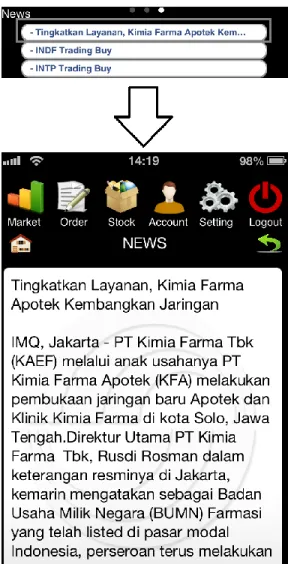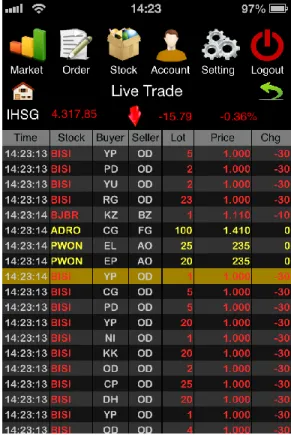User Manual
_____________________________________________________________
2 | P a g e
Table of Contents
Simas Mobile ... 4 Login ... 5 Home ... 6 News... 7 Market ... 8 Kurs ... 9 World Indices ... 10 Live Trade ... 11 Order ... 12 Order Form ... 13 Buy Form ... 13 Sell Form ... 14 Amend Form ... 15 Withdraw Form ... 16 Order List ... 17 Trade List ... 18 Stock ... 19 Best Quote ... 20 Selected Quote ... 21 Top Stock ... 22Stock Chart & Detail ... 23
Stock Activity by Broker ... 24
Broker Activity by Stock ... 25
Time & Trade Summary ... 26
3 | P a g e Account Info ... 29 Reporting ... 30 Cash Withdrawal ... 31 Portfolio ... 32 Setting ... 33 Change Password ... 34 Change PIN ... 35 Logout ... 36
4 | P a g e
Simas Mobile
Setelah melakukan instalasi Simas Mobile pada iPhone anda, masuk ke aplikasi Simas Mobile pada iPhone anda.
Gambar 1.0. Simas Mobile
5 | P a g e
Login
User akan masuk ke halaman login dari Simas Mobile. User diharuskan memiliki User ID dan Password apabila ingin menggunakan aplikasi Simas Mobile. User dapat mengunakan fitur forgot your password yang terletak pada bagian bawah field password apabila user lupa password. Fitur Remember Me digunakan untuk menyimpan User ID yang diinput user, akan
aktif apabila berstatus ON dan tidak aktif apabila berstatus OFF.
Gambar 2.0 Gambar 2.1
Simas Mobile Welcome Screen Simas Mobile Login Screen
6 | P a g e
Home
Setelah user berhasil memasukan User ID dan Password secara benar, maka user akan masuk ke halaman utama dari Simas Mobile.
Halaman Utama dari Simas Mobile berisikan Menu World Indices, 3 layer panels yang terdiri dari IHSG information, IHSG Chart, dan Top Stock, serta Menu News.
User dapat melihat menu-menu dari layer panels dengan cara menggeser ke kanan/kiri dari
panel tengah.
Gambar 3.0
7 | P a g e
News
Halaman news dapat di akses langsung dari halaman utama Simas Mobile. Melalui menu news yang berada di bagian bawah dari halaman utama.
User dapat meng-klik salah satu news yang ingin dibaca, lalu akan muncul viewer dari news
tersebut.
Gambar 3.1
8 | P a g e
Market
Market merupakan menu pertama dari Simas Mobile. Menu ini dapat di akses dari bagian panel
atas Simas Mobile.
Menu market terbagi dalam 3 sub-menu yaitu: 1. Kurs
2. World Indices 3. Live Trade
Gambar 4.0
9 | P a g e
Kurs
Menampilkan informasi lengkap mengenai Exchange Rate yang beredar.
Gambar 4.1
Simas Mobile Kurs
Informasi Field:
1. Currency : Exchange Rate 2. Time : Last Updated
3. Value : Nilai pertukaran mata uang
10 | P a g e
World Indices
Menampilkan informasi mengenai Index dunia.
Gambar 4.2
Simas Mobile World Indices
Informasi Field:
1. Code : Nama Index 2. Last : Harga terakhir
3. Close : Harga penutupan H-1
4. Change : Perubahan nilai index dari harga penutupan ke harga terakhir 5. % : Nilai perubahan dalam hitungan persentase
11 | P a g e
Live Trade
Menampilkan secara real-time seluruh perdagangan saham terakhir yang terjadi di bursa.
Gambar 4.3
Simas Mobile Live Trade
Informasi Field:
1. Time : Waktu terjadinya transaksi saham 2. Stock : Kode saham
3. Buyer : Kode broker pembeli 4. Seller : Kode broker penjual
5. Lot : Jumlah saham dalam hitungan lot 6. Price : Harga saham
12 | P a g e
Order
Order merupakan menu bagi user untuk mengakses fitur-fitur dalam pembelian, penjualan, list
pembelian/penjualan. Menu ini dapat di akses dari bagian panel atas Simas Mobile. Menu order terbagi dalam 3 sub-menu yaitu:
1. Order Form 2. Order List 3. Trade List
Gambar 5.0
13 | P a g e
Order Form
Order Form merupakan halaman bagi user untuk bertransaksi saham. Terdapat 4 sub-menu
dalam Order Form ini yaitu: 1. Buy Form 2. Sell Form 3. Amend Form 4. Withdraw Form
Buy Form
Buy Form merupakan formulir yang digunakan oleh user untuk melakukan pembelian saham
pada Simas Mobile. User dapat memasukan code stock yang ingin dibeli dan akan muncul price dengan harga teratas pada offer lalu memasukan jumlah lot yang ingin dibeli.
User diharuskan memasukan PIN sebelum melakukan transaksi pembelian. Dari menu ini, user
dapat melihat langsung Order List dan Quote dari suatu saham.
Gambar 5.1 Gambar 5.2
14 | P a g e
Sell Form
Sell Form merupakan formulir yang digunakan oleh user untuk melakukan penjualan saham
pada Simas Mobile. User dapat memasukan code stock yang ingin dijual (berdasarkan stock yang dimiliki) dan akan muncul price dengan harga teratas pada bid lalu memasukan jumlah lot yang ingin dijual.
User diharuskan memasukan PIN sebelum melakukan transaksi penjualan. Dari menu ini, user
dapat melihat langsung Order List dan Quote dari suatu saham.
Gambar 5.3 Gambar 5.4
15 | P a g e
Amend Form
Amend Form merupakan formulir yang dapat digunakan oleh user untuk melakukan perubahan jumlah
atau harga untuk transaksi jual maupun beli. Hanya order yang berstatus “O” dan ‘’P” yang dapat dilakukan amend.
Gambar 5.5 Gambar 5.6
16 | P a g e
Withdraw Form
Withdraw Form merupakan formulir yang dapat digunakan oleh user untuk membatalkan order
jual/beli yang masih berstatus “O”, “o”, dan “P”.
Gambar 5.7 Gambar 5.8
17 | P a g e
Order List
Order List merupakan menu yang dapat digunakan user untuk menampilkan seluruh daftar
order. User dapat berpindah-pindah dari halaman Order List ke Order Form atau sebaliknya dengan cara menekan tombol Order Form pada Order List atau sebaliknya.
Terdapat tombol Refresh di Order List yang digunakan untuk meng-Refresh session pada Order
List.
Gambar 5.9
Order List
Informasi Field:
1. Time : Waktu terjadinya transaksi
2. Action : Action perdagangan (buy, sell, amend, withdraw) 3. Stock : Kode Saham
4. Price : Harga saham yang di transaksikan
5. Lot : Jumlah saham yang di perdagangkan dalam satuan lot 6. Status : Status transaksi (open, reject, amend)
18 | P a g e
Trade List
Trade List merupakan menu yang dapat digunakan user untuk melihat daftar transaksi yang
sudah berhasil/match pada hari yang bersangkutan.
User dapat merubah informasi pada trade list berdasarkan Buy, Sell, atau Buy & Sell.
Gambar 5.10
19 | P a g e
Stock
Stock merupakan menu yang dapat digunakan oleh user untuk melihat perkembangan stock
yang berada di bursa. Menu ini dapat di akses dari bagian panel atas Simas Mobile. Menu stock terbagi dalam 7 sub-menu yaitu:
1. Best Quote 2. Selected Quote 3. Top Stock
4. Stock Chart & Detail 5. Stock Activity by Broker 6. Broker Activity by Stock 7. Time & Trade Summary
Gambar 6.0
20 | P a g e
Best Quote
Best Quote digunakan untuk menampilkan secara realtime 1 jenis saham beserta detail
perkembangan harga, harga antrian jual dan beli bersamaan dengan harga saham yang sudah terjadi pada hari yang bersangkutan.
User dapat menampilkan 7 Best Quote pada saat yang bersamaan dengan cara menggeser ke
kanan/kiri pada halaman Best Quote.
Gambar 6.1
21 | P a g e
Selected Quote
Selected Quote menampilkan secara realtime beberapa jenis saham yang dipilih oleh user
beserta detail perkembangan harga, harga antrian jual dan beli bersamaan dengan harga saham yang sudah terjadi pada hari yang bersangkutan.
Gambar 6.2
Selected Quote Informasi Field:
1. Stock : Kode saham
2. B.Lot : Jumlah saham dalam satuan lot pada antrian Bid 3. Bid : Harga teratas pada antrian Bid
4. Offer : Harga teratas pada antrian Offer
5. O.Lot : Jumlah saham dalam satuan lot pada antrian Offer 6. Open : Harga pembukaan
7. Last : Harga terakhir 8. Hi : Harga tertinggi 9. Lo : Harga terendah
10. Change : Perubahan harga saham
22 | P a g e
Top Stock
Top stock menampilkan peringkat saham berdasarkan % change semua transaksi saham yang
terdaftar di bursa pada hari yang bersangkutan.
Top stock menampilkan 20 saham dengan persentase change terbesar.
Gambar 6.3
Top Stock Informasi Field:
1. Rank : Peringkat saham 2. Stock : Kode Saham 3.Last : Harga terakhir
4. Change : Perubahan harga saham
5.%Chg : Persentase perubahan harga saham dari harga closing 6. Name : Nama saham
23 | P a g e
Stock Chart & Detail
Stock Chart & Detail menampilkan grafik berdasarkan harga saham tertentu pada hari yang
bersangkutan.
Fitur ini juga dilengkapi dengan informasi detail mengenai value dari index tersebut, harga pembukaan, harga penutupan, dan lain-lain.
Gambar 6.4
Stock Chart & Detail Informasi Field:
1. Index Value : Harga saham
2. Trade Time : Frekuensi transaksi yang telah terjadi 3. Change : Perubahan harga saham dari harga closing 4. Prev Close : Harga penutupan hari sebelumnya
5. Open : Harga pembukaan
24 | P a g e
Stock Activity by Broker
Stock Activity by Broker menampilkan informasi saham yang di perjual belikan oleh broker
tertentu pada hari yang bersangkutan.
Gambar 6.5
Stock Activity by Broker Informasi Field:
1. Stock : Kode saham 2. Buy Val : Nilai transaksi beli
3. Buy Avg : Harga rata-rata transaksi beli 4. Buy Freq : Frekuensi transaksi beli 5. Sell Val : Nilai transaksi jual
6. Sell Avg : Harga rata-rata transaksi jual 7. Sell Freq : Frekuensi transaksi jual 8. Net Val : Nilai bersih transaksi
9. Net Vol : Jumlah bersih saham transaksi dalam lot 10. Stock Name : Nama saham
25 | P a g e
Broker Activity by Stock
Broker Activity by Stock menampilkan informasi broker mana saja yang melakukan transaksi jual
beli suatu saham pada hari yang bersangkutan.
Gambar 6.6
Broker Activity by Stock Informasi Field:
1. Broker : Kode broker 2. Buy Val : Nilai transaksi beli
3. Buy Avg : Harga rata-rata transaksi beli 4. Buy Freq : Frekuensi transaksi beli 5. Sell Val : Nilai transaksi jual
6. Sell Avg : Harga rata-rata transaksi jual 7. Sell Freq : Frekuensi transaksi jual 8. Net Val : Nilai bersih transaksi
9. Net Vol : Jumlah bersih saham transaksi dalam lot 10. Broker Name : Nama broker
26 | P a g e
Time & Trade Summary
Time & Trade Summary menampilkan semua transaksi 1 saham tertentu dengan menampilkan
seluruh harga kejadian pada hari tersebut.
User dapat menekan tombol Next atau Back untuk mengakses halaman berikutnya atau
sebelumnya.
Gambar 6.7
27 | P a g e
Informasi Field:
1. Last : Harga terakhir 2. Hi : Harga tertinggi 3. Lo : Harga terendah
4. Close : Harga penutupan pada hari sebelumnya 5. Change : Harga perubahan saham
6. Price : Persentase perubahan harga saham 7. T. Lot : Total jumlah saham dalam lot 8. T. Freq : Total frekuensi transaksi 9. Time : Waktu terjadinya transaksi
10. Price : Harga pada waktu terjadinya transaksi 11. Lot : Jumlah saham dalam lot
12. Buy : Kategori transaksi beli 13. Sell : Kategori transaksi jual
14. Change : Perubahan harga saham dari harga closing
15. % : Persentase perubahan harga saham dari harga closing 16. Market ID : Nomor transaksi dari BEJ
28 | P a g e
Account
Menu Account merupakan fasilitas bagi nasabah untuk melihat informasi keuangan nasabah itu sendiri. Menu ini dapat di akses dari bagian panel atas Simas Mobile.
Menu account terbagi dalam 4 sub-menu yaitu: 1. Account Info
2. Reporting
3. Cash Withdrawal 4. Portfolio
Gambar 7.0
29 | P a g e
Account Info
Account Info merupakan menu yang menunjukan informasi keuangan user yang meliputi SID, Email, Virtual Account, Investor Account, Credit Info, dan Limit Info.
Gambar 7.1
30 | P a g e
Reporting
Reporting merupakan fitur yang menampilkan laporan transaksi dan keuangan nasabah selama
bertransaksi di PT. Sinarmas Sekuritas meliputi Trade Confirmation, Trade Activity dan Portfolio.
Gambar 7.2
31 | P a g e
Cash Withdrawal
Cash Withdrawal merupakan menu yang dapat digunakan oleh user untuk melakukan
penarikan dana. User dapat mengisi formulir yang ada lalu formulir akan terkirim ke PT. Sinarmas Sekuritas untuk diproses lebih lanjut.
Gambar 7.3
32 | P a g e
Portfolio
Portfolio merupakan menu yang dapat digunakan oleh user untuk melihat portfolio saham yang
dimiliki oleh user.
Gambar 7.4
33 | P a g e
Setting
Setting merupakan menu yang dapat digunakan oleh user untuk merubah password atau PIN.
Menu ini dapat di akses dari bagian panel atas Simas Mobile. Menu Setting terbagi dalam 2 sub-menu yaitu:
1. Change Password 2. Change PIN
Gambar 8.0
34 | P a g e
Change Password
Change Password merupakan menu yang dapat digunakan oleh user untuk merubah password
untuk login ke dalam Simas Mobile.
User diharuskan memasukan password lama, password baru beserta dengan konfirmasi password baru yang akan digunakan.
Gambar 8.1
35 | P a g e
Change Pin
Change PIN merupakan menu yang dapat digunakan oleh user untuk merubah PIN yang
digunakan untuk melakukan transaksi jual beli saham.
User diharuskan memasukan PIN lama, PIN baru, beserta konfirmasi PIN baru yang akan
digunakan.
Gambar 8.2
36 | P a g e
Logout
Menu Logout dapat digunakan oleh user apabila user ingin mengakhiri sesi mereka dari Simas Mobile. Apabila user melakukan logout, maka aplikasi Simas Mobile akan kembali ke halaman
login.
Note: Active Session dalam Simas Mobile adalah 20 menit. Apabila user melakukan idle (tidak
melakukan aktivitas) selama 20 menit, maka otomatis aplikasi Simas Mobile akan mengakhiri sesi yang sedang berlangsung.
Gambar 9.0